С появата на джаджи и други мобилни устройства компютърът изчезна на заден план за много потребители. Компютърът все още се използва за работа, която изисква поддръжка на мощни програми. Освен това на някои хора просто им е трудно да изоставят стационарния хардуер в полза на малки устройства. Но за много потребители на смартфони и таблети компютрите са станали нещо от миналото. Разработчиците на различни популярни приложения правят голям залог мобилни устройстваи се занимават с модификация и създаване на мобилни приложения. Един от тях е Instagram. Но как да използвате такива приложения за хора, които нямат джаджи? и какво е приложението, ще говорим в тази статия.
Instagram: за какво е?
Как да инсталирате Instagram на компютър
Първото нещо, на което компютърните потребители трябва да обърнат внимание, е версията на браузъра на Instagram. Можете просто да отидете на www.instagram.com и да влезете в акаунта си. Сайтът за социални мрежи обаче има доста ограничени възможности. Ще можете да преглеждате новините, да влизате в профилите на други потребители, да оставяте коментари, да оценявате снимки и да се абонирате за други акаунти. Но вече няма да можете да качвате нови снимки през версията на браузъра.

Софтуер за компютър
За да получите достъп до всички функции на мобилното приложение, ще трябва да изтеглите допълнителна помощна програма. Например, една от най-популярните програми е RuInsta. Това е чудесен начин да инсталирате Instagram на компютър на руски език. С този онлайн клиент можете да използвате пълноценно тази социална мрежа, включително да публикувате нови снимки. отличителен белегполезността е, че имате възможността да получавате нови известия по начина, по който бихте го направили, ако използвате притурката. В допълнение, за да използвате Instagram на компютър, има редица други помощни програми и приложения, които могат да бъдат платени. Някои ви позволяват да извършвате всички същите манипулации като в мобилното приложение, а някои - ограничени действия.

"Instagram" с помощта на емулатора
Ако искате да използвате пълната версия на Insta, тогава можете да инсталирате Instagram на вашия компютър с помощта на друга допълнителна помощна програма. Ще ви е необходим емулатор на операционна система Android. Емулаторът е програма, която ви позволява да използвате мобилна операционна система само на вашия компютър. Има много разновидности на този вид софтуер: Droid4x, Andy или BlueStacks. Повечето потребители използват най-новата версия на емулатора. Има доста прост интерфейс и е лесен за изтегляне и използване. Нека да разгледаме по-отблизо как да инсталирате Instagram на компютър с Windows 7 и други операционни системи.

Как да инсталирате емулатор
За да направите това, отидете на официалния уебсайт на програмата и изтеглете файла за изтегляне. След това, следвайки всички инструкции и инструкции, инсталирайте емулатора на вашия компютър. Ако говорим конкретно за BlueStacks, тогава такъв емулатор не заема много място в паметта, инсталирането му ще бъде доста бързо. Но при по-стари модели компютри BlueStacks може да се забави или дори да се повреди. В по-голямата си част такива емулатори са необходими за инсталиране на приложения и игри. По същия начин ще инсталираме "Instagram".

Използвайте емулатор за Instagram
За да направите това, ще ви трябва акаунт в системата на Google, можете да използвате готов или да се регистрирате веднага. Процедурата е проста: въведете своя gmail адрес и парола. След това ще трябва да въведете данни за платежната карта, това ще е необходимо в случай на закупуване на съдържание. След упълномощаване можете да започнете да изтегляте приложения. Инсталирането на Instagram на компютър е доста просто. Трябва да отидете на Play Maket (Google Play е другото му име). Това приложение вече ще бъде вградено във вашия емулатор, няма да е трудно да го намерите. След това в лентата за търсене въведете името на желаното приложение, в нашия случай - "Instagram". След това щракнете върху бутона "Инсталиране" и изчакайте изтеглянето да приключи. За онези потребители, които вече са извършили подобна процедура с помощта на притурка, тези манипулации ще бъдат познати. Сега можете да използвате пълноценно социалната мрежа на вашия компютър.
Сега знаете как да инсталирате Instagram на компютър. Използвайте социалните мрежи без ограничения!
Влизането в Instagram от компютър е подходящо за потребителите на ресурса. Решаването на този проблем в някои ситуации спестява време. Ако потребителят влезе в търсачката, браузърът автоматично ще предложи да изтегли специален софтуер на компютъра.
На собствениците на акаунти се предлагат програми, фокусирани върху платформи - Android, функционален iOS и достъпен Market Place. Статията описва как да стартирате приложения на лаптоп или компютър. След това можете да използвате ресурса от наличната притурка.
За да разрешите този проблем, не можете да направите, без да изтеглите специално приложение на вашия компютър. През мобилно приложениефункционалността работи без спирачки. Проблеми с влизането възникват само когато паролата и данните за вход са въведени неправилно. Ако възникне такава ситуация, ще трябва да изпълните следните стъпки:
- Кликнете върху връзката Забравена парола.
- Връзка или код за потвърждение ще бъдат изпратени на номера или имейла.
- Трябва да извършите необходимата операция.
Ако възстановяването е неуспешно, можете да създадете нов профил. Действията се извършват точно както на стандартна мобилна джаджа. При ясно изпълнение на инструкциите, операцията за въвеждане и възстановяване отнема няколко минути. Точното време зависи от функционалността на инсталирания емулатор.
Как да влезете в Instagram от компютър, като от телефон?
Операцията е възможна, но цената е по-скъпа, ако мобилният телефон е в режим на роуминг. Влизането в Instagram през компютър е възможно при следните условия:
- Отворете профил в Instagram;
- Трафик.
Достъпът е разрешен от компютър или лаптоп. Предоставя се чрез търсачка. Адресът на социалната мрежа е изписан в основния й ред. Ако искате да използвате insta на руски, упълномощаването може да стане по следния начин:
- На портала се изтегля и инсталира приложение, разработено за компютър.
- Те се авторизират изключително с помощта на код за достъп и логин.
- За популярния Windows 10 е проектирана версия на клиента, чрез която можете да комуникирате в Direct. Някои функции са повредени и изискват подобрения.
- Използване на специални емулатори, предназначени за приложения, предназначени за операционната система Android.

Характеристики на уеб версията
След като получи уеб версията на свое собствено разположение, потребителят отваря огромен брой функции. Най-важното от тях е лесното оторизиране:
- Преходът се осъществява чрез специална връзка. Това спестява време при влизане;
- Не е необходимо постоянно да въвеждате паролата и да влизате във формата;
- Минималното време за изчакване за зареждане на страница.
Уеб версията отваря много възможности за посетителите на Instagram. Те ще бъдат особено полезни за потребителите, участващи в популяризирането на социална мрежа. Ако е необходимо, можете да използвате опциите:
- Изпращане на масови писма и директни заявки.
- Вземете харесвания от потребителите.
- Свързване на парсери, което ви позволява самостоятелно да създадете база данни с най-активните посетители.
- Използване на прокси сървър. Можете да поддържате няколко акаунта едновременно без риск от блокиране.
Ако използвате мобилната версия чрез специален емулатор, можете да получите най-обширната функционалност и да спестите време. Предлага се след регистрация.
Какво няма във версията за компютър?
Въпреки предимствата, тази опция за посещение на акаунт има недостатъци за потребителя:
- Забраната за писане и четене на съобщения в direct. Това автоматично затваря възможността за проследяване на активността на абонатите и поддържане на връзка с аудиторията. Такива възможности ще се отворят веднага след активирането на смартфона и програмата.
- Невъзможност за качване на изображение. Чрез ресурсния сайт не можете да поставите снимка в емисията и да промените страницата си ava.
- Забраната за проследяване на геолокация, за участие в проучвания.
Можете да гледате истории, но не можете да ги създавате. Тази опция може да се използва след отваряне на мрежовия профил в уеб версията, която използвате. Потребителят влиза в акаунта, харесва и коментира публикации на руски език. За достъп до профили от компютър и поддържане на оптимално ниво на активност се препоръчва използването на специализирани приложения.

Разлики между версията за телефон и версията за компютър
- Посетителят разглежда публикациите на други абонати на устройството, харесва, ако е доволен, абонира се и се отписва;
- Не е позволено да правите и публикувате снимки;
- Невъзможност за добавяне на истории по обичайния начин;
- Нищо не може да бъде изтеглено;
- Забрана за изпращане на съобщения чрез директно.
Дава се разрешение за получаване на по-разширени версии чрез официалното издание, пуснато за PC Windows 10.
Социалната мрежа ви позволява да намирате и инсталирате приложения, изтеглянето на които автоматично отваря много допълнителни функции. Този софтуер не са официални продукти на разработчиците на социалната мрежа, поради което инсталирането се извършва изключително самостоятелно.
Един от най-качествените софтуери е качествен емулатор BlueStacks. Програмата е предназначена за смартфони, работещи на операционна система Android. Като изтеглите такова приложение на телефона си, можете да инсталирате версия на вашия лаптоп, която е напълно подобна на клиента на мобилния софтуер. След инсталирането на instagram, добре обмислен мобилна версия. Стартира се от стандартния раздел Моите приложения.
Клиентите често се оплакват, че достъпът от компютър е затворен за тях. Често не можете да влезете поради причината, че информацията за оторизация е въведена неправилно в Instagram. Възстановяването на достъп онлайн ще бъде разрешено не само с парола или логин, но и чрез социалната мрежа Facebook, която е тясно свързана с Instagram.
Обобщаване
Instagram е известна популярна социална мрежа. Има милиони редовни клиенти. При добре извършена регистрация на акаунт и на входа ще бъде позволено да се извърши авторизация от обикновен смартфон, таблет и от компютър. За да избегнете проблеми при създаването на профил, се препоръчва да използвате само проверена информация и актуализирани версии. Това ще ви позволи бързо да възстановите изгубени данни с помощта на браузъра в случай на случайна загуба.
Искам да покажа прости 3 начина, с които можете да използвате Instagram на компютър. Знам, че много от вас не обичат да четат и за тези като вас записах кратко видео:
За всички останали всичко е както във видеото, само в текстовата версия по-долу.
Метод 1 - отворете уебсайта на Instagram
Както вече става ясно от заглавието, предлагам да отидете на адреса - https://www.instagram.com
На главната страница на сайта, в долния десен ъгъл има връзка към "Вход" към вашия профил, щракнете върху нея и въведете вашето потребителско име и парола.
Instagram се отвори преди вас, но с ограничена функционалност. За да бъдем по-точни, можете само да гледате снимки и видеоклипове, да използвате търсачката и да проверявате харесванията, но няма как да използвате директно и да качвате снимки! Ако това е достатъчно за вас, можете да спрете да четете по-нататък, но ако искате да използвате Instagram с всичките му възможности, следните методи ще ви подхождат.
Инсталирайте Instagram на компютър чрез емулатор на Android
Методът е много прост, но не е за всеки. Факт е, че емулаторът ще работи правилно, ако компютърът ви има 4 GB RAM или повече. В противен случай всичко ще се забави за вас и Insta няма да донесе никакво удоволствие. Ако всичко ви устройва, тогава:
- Инсталирайте BlueStacks 3. Изтеглете връзката и инструкциите за инсталиране тук -
- Отворете „Моите приложения“ в горното меню, след това „Системни приложения“ и отворете „Google Play“ там.
- Напишете в търсенето "Instagram" и го инсталирайте. След инсталирането ще имате пряк път на вашия работен плот, чрез който можете да отворите Instagram на вашия компютър.
Всичко е доста просто, но не много удобно. Емулаторът на Android е страхотен, но ако трябва да инсталирате само едно приложение, следващият метод е по-добър.
Инсталиране на Instagram от Windows Store
Това е най-бързият и лесен начин за всички потребители, които имат Windows 8, 10. За съжаление, Microsoft Store не е наличен за потребители на Windows 7.
На първо място, трябва да отворите "Магазин". Можете да го намерите в "старт менюто", "Всички приложения" и някъде в списъка отворете "Магазин".
Или отворете търсенето и въведете „Магазин“
Сега в горния десен ъгъл въведете „Instagram“ в търсенето и го инсталирайте на вашия компютър.

Очакваме инсталацията и използваме пълната версия на приложението, където всички функции са достъпни за вас (качване на снимки, директно и т.н.).
Как да качвате снимки в Instagram от компютър
Сега, след като сте научили как да инсталирате приложението на вашия компютър, отворете го и влезте в акаунта си или се регистрирайте.

В горния ляв ъгъл имаш икона на камера, като цъкнеш върху нея камерата се отваря по подразбиране.

Ако искате да качите снимка от компютър, изберете съответната икона (долу вляво).

Както можете да видите, всичко е много просто. Ако не разбирате нещо или не можете да го направите като мен, пишете в коментарите, ще ви помогна да го разберете.
За да започнете да използвате приложението ще ви трябва:
Социалната мрежа отдавна се е превърнала в позната форма на част от живота на мнозина. Тук не само младите хора, но и по-старото поколение прекарват значителна част от времето си. Наличието на възможности за намиране на интересна информация, както и обмен на новини и коментари го прави подходящ и ефективен.

Относно приложението
Ако искате да изтеглите Instagram за компютър и да се присъедините към участници в мрежата по целия свят, тогава това може да стане чрез нашия уебсайт.
Глобалната мрежа ви позволява да общувате от всяка точка на света. Лесно е да пишете на събеседника си във всеки един момент или да използвате видео комуникация за визуален контакт.
Ето защо Instagram набра популярност и няма човек, който да не е чувал за него. Първоначално приложение изключително за преносими устройства, сега е достъпно за компютърни потребители.
Характеристики на приложението
Разработчиците на Instagram първоначално са имали идея да направят такава мрежа, за да позволят на отделен потребител да публикува свои снимки. Някои можеха да ги качат в мрежата, за да ги видят и коментират други. За тези, които наистина харесаха избора на снимки на човек, имаха възможност да се абонират за тази страница и да получават всички нови публикации в своята емисия с новини.
В момента, ако инсталирате Instagram на компютър, тогава, използвайки по-модифицирана и разширена функционалност, можете да общувате на качествено ново ниво, както и в социалните мрежи VKontakte и Twitter.
Интересен факт е, че визуалното възприемане на изображението на иконата на приложението е подобно на обикновен фотографски редактор. Но това само показва основната посока на мрежата, всъщност оборудвана с персонално устройство за редактиране на графики. Ако картината е несъвършена, тогава изображението е лесно за редактиране, благодарение на специални филтри. Те многократно подобряват различните му параметри, което ви позволява да постигнете подходящия резултат.
За да изтеглите приложението Instagram на лаптопа си и не само да получите възможността да публикувате ежедневни снимки за пазаруване, ваканции или вашите необичайни кулинарни умения.
Характеристика на Instagram е, че може да бъде както универсален начин за игра и прекарване на свободното време, така и да служи на бизнес интересите на бизнесмените. Практически няма ограничения за получаване на необходимата информация.
Публикуване на видеоклипове още един положителна странаприложения. Първоначално беше невъзможно да се качи видеоклип, който отнема повече от десет секунди.
Разработчиците са взели предвид този недостатък и сега любителите на видео заснемането могат да публикуват своите истории на видео с продължителност до минута или повече.
Преди да бъдат качени в Instagram, фотографските изображения и видеоматериалите трябва да отговарят на определен формат и размер.
Дължината на вашия коментар за всеки фрагмент е няколко хиляди знака по желание на потребителя. Тя непрекъснато расте, което е важно за тези, които обичат да общуват не само чрез снимки и видео изображения, но и чрез думи и обяснения.
Полезно е да знаете, че Instagram не се различава от другите социални мрежи по това, че наред с букви и цифри тук се използват оригинални малки изображения (стикери) - лица на хора, растения, животни и определени обозначения. Това ви позволява да общувате по интересен и по-визуален начин.
Фактът, че приложението е създадено за комуникация не само чрез обмен на коментари, но и в класическата версия чрез диалогов прозорец, го прави отворено за огромен брой потребители, които могат лесно да си кореспондират, без да изпитват ограничения и неудобства. Можете да имате един събеседник или да организирате обмен на мнения и впечатления с няколко членове на мрежата наведнъж, да изпратите необходимата текстова информация, графики или видео съобщение.
Интересен факт е, че наскоро беше въведена нова функция - „моята история“. Позволява ви да покажете публикацията отгоре с черта около нея. Това се отразява на нарастването на потребителската популярност на страницата и съответно броят на нейните изгледи се увеличава.
Instagram е страхотен инструмент за стрийминг на живо за тези, които не могат да бъдат на мястото на събитието, но искат да видят какво се случва със собствените си очи. Тази функция се предоставя от уеб камерата в активен режим.
Как да инсталирате Instagram на компютър или лаптоп
Приложението е като всяка друга програма на компютър или лаптоп. Стартира се в прозорец с помощта на мишката или клавиатурата. В този случай информацията се копира от Windows в Android с помощта на клипборда или файловата система.
Първо трябва да свободно пространство RAM. То, както и приложението, може да бъде изтеглено от нашия файл.
Когато инсталацията приключи, работният плот ще бъде допълнен със зелена икона, като щракнете върху която BlueStacks 2 ще отвори своя прозорец. Тук, като щракнете върху иконата на контекстното меню, можете да презаредите Android в това приложение за емулатор, ако е необходимо. Можете да направите екрана по-малък с бутона долу вдясно.
За да инсталирате Instagram и да се регистрирате, използвайте „Търсене“ от главния раздел на BlueStacks 2, като напишете тук „instagram“. След това използваме командата "Инсталиране". Instagram за компютър – готов за работа.



Системни изисквания
За да използвате ефективно инструментите за комуникация в Instagram, трябва да се уверите, че задължителните Системни изисквания. Голямо облекчение за потребителите на компютри е, че Instagram, по време на нормална работа, не изисква големи функции от продуктивна система. Това ще изисква следната конфигурация:
Вместо заключение
За да сме в крак с времето и да сме в крак с времето, е необходимо постоянно да поддържаме връзка с обществото. Най-удобният инструмент се счита за социална мрежа. Следователно редовното присъствие в Instagram с помощта на компютър или лаптоп може да осигури необходимите информационни ресурси за практическото им приложение. Обменът на данни във всякакъв формат и в удобно време, във всяко кътче на Земята е отлична възможност да участвате в живота на обществото и да развивате собствените си хоризонти.
Изтеглете Instagram за компютър от нашия файл и вземете инструмент за пълноценна комуникация за живот в съвременни и динамични условия - това е нормата на цивилизован човек.
3 начина да използвате Instagram ефективно на вашия компютър. Безплатно е и не изисква специални умения и знания. Бързо публикувайте публикации с голям брой хаштагове, използвайте Photoshop за създаване на публикации и в същото време спестете много време, използването на Android емулатори ще ви позволи.
За професионално управление на Instagram акаунти използвам "Android емулатори" от няколко години. Това е просто пълноправен смартфон, само на вашия компютър. Това ще ви спести 4 пъти повече време в сравнение с работата по телефона.

Тук ще разгледам 3 виртуални машини, които ще ви позволят да използвате професионално instagram през компютър, за да получите клиенти:
- Nox е бърз и удобен.
- Genymotion Shell - най-мощният по отношение на функционалността, ви позволява да инсталирате ВСЯКО устройство за Android. Практически не "натоварва" паметта.
- BlueStacks е най-популярният, но бавен и не без обичайните "бъгове".
Подробно сравнение на тези Android устройства давам в края на статията. От този списък обаче могат да се направят някои изводи.
И да, мисля, че всички вече знаете за bluestacks (за тези, които не знаят, описвам инсталирането и недостатъците на това устройство също в статията). Реших да го сравня с други, по-удобни и бързи начиниработа в Instagram от компютър.
В тази публикация ще покажа къде да го вземете, как да го инсталирате правилно и да използвате една или друга виртуална машина без никакви проблеми.
Как виртуалните устройства могат да помогнат
С помощта на емулатори ще улесните работата си в Instagram, ако трябва:
- вграждане в публикации голям бройхаштагове
- правете повече от 5 публикации на ден;
- отговаряйте на много коментари;
- Преди публикуване изображенията трябва да бъдат обработени във Photoshop;
- правете снимки на камерата и едва след това публикувайте в Instagram.

Ако сте администратор на няколко акаунта, Android емулаторите са незаменими.
Освен това виртуалните устройства ще решат проблема с използването на Instagram онлайн от компютър, ако имате смартфон с Windows Mobile, Symbian или друга затворена операционна система.
Какви са предимствата на емулаторите пред услугите за онлайн публикуване?
Сайтовете за услуги не са лишени от недостатъци - няма да можете напълно да „използвате Insta“, както на вашия смартфон.
Един от недостатъците е сигурността: по същество прехвърляте целия достъп от акаунта си на непознат човек. Ако имаш 200 абоната - няма проблем. Но какво ще стане, ако в сметката има например 100 000 фенове, в които са инвестирани няколко хиляди долара? Ами ако вашият акаунт има 500 000 фенове?
По-специално, можете да намерите такива тревожни коментари в мрежата:

Вторият недостатък е, че няма да можете да видите публикуваната публикация по начина, по който потребителите я виждат от смартфони и в този случай да правите промени.
Трето, за почти всички подобни услуги ще трябва да платите абонамент.
Всички тези проблеми са перфектно решени от Android емулатори. На всички разглеждани виртуални устройства са налични виртуални настройки за „геолокация“, както и всички функции, които имат обикновените смартфони.
Nox APP Player
Този Android плейър е много удобен и бърз. Много по-бързо от bluestacks, не забавя и не се срива. Следователно може да се използва не само за използване на Instagram от компютър, но и за други социални мрежи, но също и за Android игри. Освен това, следвайки примера на описания метод за инсталиране, можете да инсталирате както WhatsApp, така и Viber. И също като цяло всичко, което Android предлага.
Къде да изтеглите и как да инсталирате Knox

Важно: използвайки тази връзка, ще имате достъп до програма без вируси и всякакви "придатъци" под формата на Mail.Ru и други спам програми"полезни неща"
Файлът тежи 274 MB, така че ако скоростта на интернет е ниска, ще трябва да изчакате малко. Намираме инсталационния файл, той се намира в папката "Изтегляния" (ако не сте променили местоположението по подразбиране за изтегляне на файлове):

Кликнете върху него 2 пъти и в прозореца, който се показва, потвърдете инсталацията, като щракнете върху "Да":

По време на процеса изберете папката, в която да инсталирате (по подразбиране това е папката: C:\Program Files (x86)). След като инсталацията приключи, рестартирайте компютъра си и стартирайте Nox. Трябва да се появи следният прозорец:

След като Nox стартира напълно и сте видели това, което е показано на снимката по-долу, вече сте на ръба да използвате instagram от вашия компютър.

Инсталиране на Instagram на компютър

Когато програмата поиска да добавите нов акаунт в Google, изберете „Съществуващ“:

След това въведете данните си за оторизация (не е необходимо да ги въвеждате ръчно - стандартното вмъкване Ctrl + C работи). След това приемете споразумението, като кликнете върху бутона "OK". След това в прозореца, който се показва, в лентата за търсене "Play Market" въведете "Instagram". След всички манипулации ще имате:

Тук щракнете върху „Инсталиране“, приемете всички разрешения и изчакайте инсталацията да завърши. След това кликнете върху "Отвори" - Nox ще се завърти на 90° и ще видите:

Най-долу щракнете върху „Вход“ и въведете данните си за вход. Това е всичко, можете да работите с Instagram онлайн, сякаш от вашия смартфон, но като използвате всички удобни методи на настолен компютър.
Колко ресурси "дърпа" Nox
За използването на ресурсите на процесора и RAM можем да направим изводи от този екран:

Тестовете са проведени на компютър с 2,4 GHz процесор и 3 GB операционна система. Като цяло Nox APP Player работи много бързо и не са забелязани "бъгове" през цялото време.
Виртуална Android машина Genymotion
Genymotion е може би най-мощният от всички Android емулатори по отношение на функционалност. Това виртуално устройство ще ви позволи да работите на компютър БУКВАЛНО на вашия конкретен модел и версия на вашия смартфон. Предлага се за използване на Linux, Mac и Windows. Genymotion също има вградени функции за емулиране на GPS, Wi-Fi мрежа и камери на всички устройства.
Как да инсталирате и къде да изтеглите Genymotion
Отидете на официалната страница на емулатора: Официална страница. Кликнете върху бутона "Вход":


Въведете всички необходими данни. След това на посочената пощенска кутия ще бъде изпратено писмо за потвърждение на регистрацията. Като щракнете върху връзката в писмото, вие потвърждавате регистрацията в уебсайта на genymotion. След това кликнете върху бутона "Купете сега" - не се смущавайте, не е нужно да купувате нищо:


След това изтеглете, като изберете „Изтегляне от VirtualBox“ (размер 152 MB):

След като го изтеглите, отворете папката за изтегляне и стартирайте инсталационния файл. Завършете инсталацията, като изберете английски по време на процеса.

Рестартирайте компютъра си. Трябва да имате два преки пътища на вашия работен плот. Стартирайте приложението, като кликнете два пъти върху иконата вляво:

Ще видите прозорец, в който трябва да добавите устройство, от което ще се извършва работа в Instagram. Кликнете върху бутона със знака плюс "Добавяне":


можете да изберете почти всяка джаджа, която съществува днес с най-много последна версия Android. Тоест на вашия компютър можете да работите в Instagram, като на най-новия смартфон от Sony, Samsung, да изберете най-модерния Google Nexus или да използвате всеки таблет с голям екран за удобство. Въведете в полето "търсене" притурката, от която искате да използвате Insta (вече въведох sony и щракнах върху реда Сони ЕкспериаТаблет S):

След това кликнете върху "Напред":

Genymotion ще зареди настройките на избраното устройство (в моя случай това е Sony Xperia Tablet S). В края на инсталацията кликнете върху бутона "Край". В главния прозорец ще видите зареденото устройство (Sony Xperia Tablet S). Трябва да изберете това „устройство“, като просто щракнете върху него веднъж:

Между другото, можете да изтеглите няколко устройства наведнъж, тоест няколко вида таблети и смартфони от различни производители. Смисъл - да опитате с какво ще бъде по-удобно да работите.

Емулаторът стартира Sony Xperia и ето какво получих:

Колко ресурси използва Genymotion
От екрана можем да направим предварителни заключения за това как Genymotion "натоварва" процесора и паметта:

Като цяло, по отношение на функционалността и лекотата на използване, от устройствата, изброени в тази статия, Genimoushen зае първо място.
Добре познатите Bluestacks
Собствениците на мощни компютри най-вероятно ще харесат това виртуално „устройство“. Въпреки това, ако вашият компютър има под средната производителност на процесора и по-малко от 2 GB RAM, тогава е по-добре да изберете други емулатори от тази статия.
Как да инсталирате Bluestacks и къде да изтеглите
Отидете на официалния уебсайт на разработчиците: Уеб сайт на Bluestax и изтеглете инсталационния файл:

Кликнете върху „Изтегляне на Bluestacks“, в прозореца, който се показва, изберете „Запазване на файла“:

Инсталиране и стартиране на емулатора:
- отидете в папката "Изтегляния";
- щракнете два пъти върху инсталационния файл;
- съгласете се да започнете инсталационния процес;
- след успешна инсталация рестартирайте компютъра;
- намерете "иконата" на приложението на работния плот и стартирайте bluestacks.
Като цяло цялата инсталация е подобна на описаната с Nox. Инсталирането на Instagram за компютър също е абсолютно идентично с Knox. След като инсталирате социалната мрежа на емулатора, трябва да видите следното:

От тук можете да стартирате приложението и да получите достъп до Instagram от вашия компютър.
Използване на компютърни ресурси от емулатора и импресии
Оценката на ефективността на Bluestacks няма да бъде много висока. По натоварване на паметта на компютъра:

По десетобалната система като цяло - три, не повече. В процеса на работа има чести и неочаквани "самодовършвания" на програмата. Освен това bluestacks често замръзва и е доста бавен. И това е просто използване на Instagram онлайн. Можете да си представите какво ще се случи, ако стартирате която и да е игра на този емулатор.
Давам този метод тук само поради голямата популярност на плейъра и за да го сравня с други, повече ефективни начиниизползване на Instagram от компютър.
Кой емулатор е по-добре да използвате за работа в Instagram от компютър
Давам визуално сравнение в таблицата:
Кратко обобщение
От тази статия можете да се уверите, че емулаторите на Android предоставят повече функционалност и удобство в сравнение със сайтовете за публикуване. Освен това, за разлика от онлайн услугите, виртуалните устройства са безплатни.
Емулаторът Knox е подходящ за тези, които се грижат за простотата и скоростта. Устройството Bluestex е подходящо за собственици на мощни компютри. Jeni Motion ще представлява интерес за тези, които обичат да експериментират и постоянно да изпробват различни устройства с Android.
Получете продажби и популяризирайте бизнеса си в Instagram с всички удобства и предимства на настолен компютър, всичко това безплатно.
Всичко най-хубаво!
P.S.За да разберете колко могат да струват рекламните клиенти на Facebook и Instagram, моля, отидете в раздела, като щракнете върху бутона по-долу.

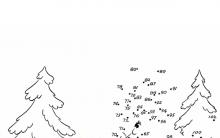









Как да се регистрирате в съученици за първи път
Как да създадете група в съученици
Древни финикийци, моряци и търговци Местоположение на Древна Финикия
Коя е Клара Цеткин Лична биография на Клара Цеткин
Характеристики на обучението на висококвалифицирани спортисти по таекуондо (на примера на Регионалната федерация по таекуондо ITF)